셀 기본 작업
포건시의 페이지는 Excel과 유사하며 Excel과 유사한 작업을 수행하는 가로 셀로 구성됩니다.
리본에서 시작 메뉴를 선택하여 셀을 설정할 수 있습니다.

기본 작업
전단 플레이트
[클립보드] 영역에서 복사, 붙여넣기, 잘라내기 및 서식 브러시를 사용할 수 있습니다.
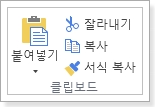
글꼴
글꼴 영역에서 글꼴, 글꼴 크기, 굵게, 기울임꼴, 밑줄, 테두리, 채우기 색상, 글꼴 색상을 설정합니다.
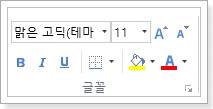
정렬
[정렬] 영역에서 텍스트 정렬을 설정하고, 들여쓰기를 늘리거나 줄이고, 줄 바꿈하고, 셀을 병합합니다.
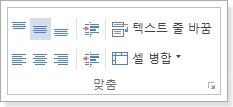
셀 유형
셀 유형 범위에서 셀 유형에 대한 셀 유형을 설정합니다. 드롭다운 버튼을 클릭하여 모든 셀 유형을 표시합니다.
셀 유형에는 버튼, 텍스트 상자, 체크박스 라디오 버튼, 하이퍼링크, 콤보 상자, 숫자, 날짜, 그림 등이 포함됩니다.
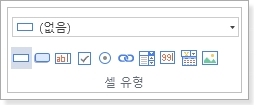
숫자
숫자의 서식을 지정합니다. 숫자에 다른 형식을 적용하면 숫자 자체를 변경하지 않고 숫자의 모양을 변경할 수 있습니다.
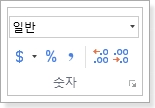
일반
숫자를 입력할 때 활자 격자가 적용하는 기본 숫자 형식입니다. 대부분의 경우 일반 형식으로 설정된 숫자가 입력으로 표시됩니다. 그러나 셀의 너비가 전체 숫자를 표시하기에 충분하지 않은 경우 일반 형식은 소수점이 있는 숫자를 반올림합니다. 일반 숫자 형식은 더 큰 숫자(12비트 이상)에 대한 과학적 개수(인덱스) 표기법도 사용합니다.
숫자
숫자의 일반적인 표현입니다. 사용할 소수 자릿수, 천 단위 구분 기호를 사용할지 여부 및 음수를 표시하는 방법을 지정할 수 있습니다.
통화
일반 통화 값에 사용되며 숫자가 있는 기본 통화 기호를 표시합니다. 사용할 소수 자릿수, 천 단위 구분 기호를 사용할지 여부 및 음수를 표시하는 방법을 지정할 수 있습니다.
회계
통화 값에도 사용되지만 통화 기호와 숫자의 소수점을 열에 정렬합니다.
날짜
지정한 유형 및 로캘(국가)에 따라 날짜 및 시간 일련 번호를 날짜 값으로 표시합니다. 별표(*)로 시작하는 날짜 형식은 제어판에 지정된 로캘 및 시간 설정의 변경의 영향을 받습니다. 별표가 없는 형식은 제어판 설정의 영향을 받지 않습니다.
시간
지정한 유형 및 로캘(국가)에 따라 날짜 및 시간 일련 번호를 시간 값으로 표시합니다. 별표(*)로 시작하는 시간 형식은 제어판에 지정된 로캘 날짜 및 시간 설정의 변경의 영향을 받습니다. 별표가 없는 형식은 제어판 설정의 영향을 받지 않습니다.
백분율
셀 값에 100을 곱하고 결과를 백분율 기호(%)와 함께 표시합니다. 사용할 소수 자릿수를 지정할 수 있습니다.
분수
숫자는 지정된 점수 유형에 따라 분수로 표시됩니다.
공학용
숫자의 일부를 E+n으로 대체하는 지수 표기법으로 숫자를 표시합니다. 여기서 E(인덱스를 나타냄)는 이전 숫자에 10의 n 거듭제곱을 곱한 값입니다. 예를 들어 소수점 2자리의 과학 표기 형식은 12345678901 1.23E+10, 즉 1.23에 10의 거듭제곱을 곱한 값으로 표시합니다. 사용할 소수 자릿수를 지정할 수 있습니다.
텍스트
셀의 내용을 텍스트로 처리하고 숫자를 입력하더라도 입력할 때 정확하게 표시합니다.
특수
숫자를 우편 번호, 중국어 소문자 또는 중국어 대문자로 표시합니다.
사용자 지정
기존 숫자 형식 코드의 복사본을 수정할 수 있습니다. 이 형식을 사용하여 숫자 형식 코드 목록에 추가된 사용자 지정 숫자 형식을 만듭니다.
마우스 오른쪽 버튼 클릭 메뉴 작업
셀을 선택하고 마우스 오른쪽 버튼 클릭하여 메뉴에서 잘라내기, 복사, 붙여넣기, 새 노트 생성,, 셀 서식 지정 및 모든 참조 찾기를 선택할 수 있습니다.
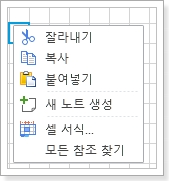
Last updated